テキストアイテムへの枠線の追加
テキストアイテムの境界を明確にしたい場合などに、テキストアイテムに個別に枠線を追加できます。テキストアイテムは、背景を消して枠線を表示できます。
前提
-
下ゾーンを表示しておきます。
-
下ゾーンのツールバーで「プロパティ (Properties)」
 を選択しておきます。
を選択しておきます。 -
浄書モードの場合は、浄書ツールボックスで「グラフィックの編集 (Graphic Editing)」
 を選択しておきます。
を選択しておきます。
手順
- 枠線を追加するテキストアイテムを選択します。この操作は記譜モードおよび浄書モードで行なえます。
- プロパティパネルの「テキスト (Text)」グループで「枠線 (Border)」をオンにします。
結果
選択したテキストアイテムに枠線が追加されます。
ヒント
-
「枠線 (Border)」をオフにすると、選択したテキストアイテムから枠線が削除されます。
-
デフォルトで枠線を表示するように設定されたパラグラフスタイルを使用すれば、テキストアイテムに自動的に枠線を表示できます。
例
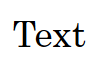
|
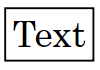
|
手順終了後の項目
テキストアイテムと枠線の各辺の間の余白を変更できます。